BitLocker est un élément essentiel de tout PC Windows. Il s'agit d'un système de cryptage intégré qui protège les données de votre disque dur contre les menaces potentielles et le vol. Ce système est très utile, en particulier en cas d'augmentation des cyberattaques et des menaces.
Que se passe-t-il si vous perdez la clé qui déverrouille votre disque dur chiffré par BitLocker ? En bref, vous risquez de perdre vos précieuses données. Mais il n'y a pas lieu de s'inquiéter. Nous sommes là pour vous aider si vous ne trouvez pas votre Clé de récupération BitLocker dans Windows 11. Vous trouverez ci-dessous la marche à suivre.
Dans cet article
Qu'est-ce qu'une clé de récupération BitLocker ?
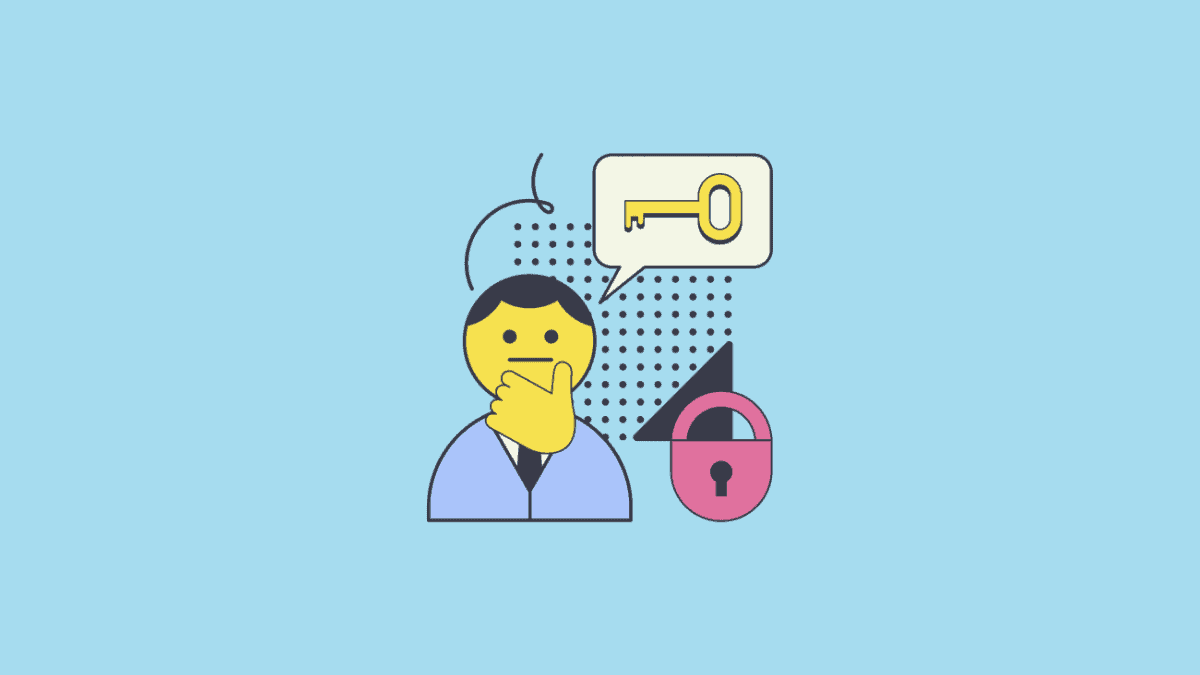
Une clé de récupération BitLocker est un mot de passe à 48 chiffres que vous recevez lorsque vous chiffrez vos données à l'aide du système BitLocker. Il vous permet d'accéder à vos données et d'empêcher l'accès non autorisé d'autres parties. Utilisez BitLocker et sa clé de récupération si vous possédez des données sensibles ou précieuses.
Vous ne pouvez pas consulter vos données sans ce code unique, et le perdre peut donc être terrifiant. Cette clé BitLocker est responsable de la gestion, de la maintenance et de la récupération des données, ce qui signifie que vous ne pourrez effectuer aucune action sans elle.
Pourquoi les gens perdent souvent leur clé de récupération BitLocker pour Windows 11
La perte de la clé BitLocker n'est pas rare, mais les gens ne s'en souviennent probablement pas puisqu'il s'agit d'un code à 48 chiffres. Vous trouverez ci-dessous les raisons les plus courantes pour lesquelles les utilisateurs perdent leurs clés de récupération pour Windows 11 :
- 📌 Ne pas enregistrer le code - Si vous utilisez BitLocker pour la première fois, vous ne réalisez peut-être pas l'importance d'enregistrer la clé de récupération. Ainsi, vous ne disposerez pas des outils nécessaires pour accéder à vos données.
- 💼 Ne pas conserver soigneusement - La plupart des gens notent leurs clés de récupération quelque part et oublient où ils ont mis le code. Ils peuvent aussi le jeter accidentellement sans s'en rendre compte.
- 📃 Ne pas faire de copie - Même si vous enregistrez votre clé de récupération, le risque de la perdre existe toujours, quelle que soit la méthode utilisée. Si vous avez perdu votre clé de recouvrement, vous devez disposer d'une sauvegarde ou d'une copie des chiffres pour pouvoir y accéder facilement.
Il ne s'agit là que de quelques raisons pour lesquelles les gens perdent souvent leurs clés de récupération BitLocker, mais les scénarios diffèrent d'une personne à l'autre.
Comment trouver la clé de récupération BitLocker dans Windows 11
Si vous ne parvenez pas à retrouver votre clé de récupération, voici les meilleures solutions pour vous aider dans votre quête.
Vous pouvez également suivre les instructions de la vidéo ci-dessous :
Accéder à votre compte Microsoft
Votre compte Microsoft stocke toutes les données essentielles pour une expérience Microsoft fluide. L'accès à votre compte Microsoft est l'un des moyens les plus simples et les plus efficaces d'accéder à votre clé de récupération BitLocker. Suivez les étapes ci-dessous :
- Se rendre à account.microsoft.com.
- Cliquez sur S'identifier et connectez-vous avec vos coordonnées.

- Se rendre à Dispositifs et cliquez Voir les détails sous votre PC.

- Faites défiler vers le bas et trouvez la section Protection des données BitLocker. Cliquez sur l'option Gérer les clés de recouvrement

- Vous verrez les détails de votre clé de récupération.

Utilisez votre impression
Vous avez peut-être imprimé la clé de récupération et l'avez conservée en lieu sûr. Si c'est le cas, retrouvez ce bout de papier pour accéder à la clé de récupération BitLocker pour Windows 11. Vérifiez les notes de votre ordinateur ou les endroits où vous avez pu conserver ces informations essentielles.
Utilisez votre mémoire flash USB
Lorsque créer une clé de récupération BitLocker, vous pouvez l'enregistrer sur une clé USB. Si vous avez choisi cette méthode, votre clé USB contiendra un fichier texte avec la clé de récupération. Cependant, comme votre disque dur est crypté, vous avez besoin d'un autre appareil pour lire votre clé.
Procurez-vous un autre appareil Windows et suivez les étapes ci-dessous :
- Insérez la clé USB contenant la clé de récupération.
- Ouvrez le contenu du disque et recherchez le fichier BitLocker.

- Ouvrez le fichier texte contenant la clé et notez-la.

Utiliser le compte de votre école ou de votre travail
Si vous utilisez un compte scolaire ou professionnel pour l'expérience BitLocker, vous y trouverez votre clé de récupération. Les organisations et les écoles utilisent généralement des comptes Azure, vous pouvez donc essayer de localiser votre clé de récupération BitLocker avec cet outil. Voici ce que vous devriez faire :
- Ouvrir Portail Azure
- Se rendre à Azure Active Directory
- Select Dispositifs sur le côté gauche de l'écran.
- Cliquez Tous les appareils
- Choisissez celui qui est équipé de BitLocker.

- Se rendre à Propriétés et faites défiler vers le bas pour découvrir la clé de récupération.

Accéder à la récupération BitLocker en tant qu'administrateur
Si toutes les méthodes ci-dessus échouent, vous pouvez accéder à BitLocker en tant qu'administrateur et récupérer votre clé. Pour réaliser cette méthode, vous aurez besoin de l'aide de l'Invite de commande. Suivez ce guide pour récupérer les clés avec succès :
- Rechercher le Invite de commande et sélectionnez Exécuter en tant qu'administrateur

- Exécutez cette commande :manage-bde -protectors H : -get La clé de récupération doit s'afficher à l'écran.

Astuce bonus : Comment récupérer les données si la récupération BitLocker n'accepte pas la clé de récupération
Il peut arriver que les choses tournent mal et que vous ne puissiez pas accéder à votre clé de récupération BitLocker sous Windows 11. Même si c'est le cas, il se peut que vous ne puissiez pas l'utiliser dans certains scénarios, ce qui entraîne la perte de données et la frustration. Si vous devez retrouver l'accès à vos données, vous aurez besoin d'un coup de main sous la forme d'une solution logicielle tierce.
L'une de ces solutions est Wondershare Recoverit l'un des outils de récupération les plus performants du marché. Il peut récupérer efficacement des milliers de types de fichiers à partir de presque tous les appareils. Il couvre également des centaines de scénarios de perte de données, y compris le refus de votre clé de récupération par BitLocker. Ainsi, Wondershare Recoverit sera votre meilleur ami dans votre quête de récupération de données.
Téléchargez Wondershare Recoverit depuis le site officiel et suivez les étapes ci-dessous pour récupérer vos précieuses données :
- Ouvrez le programme et allez à Disques durs et emplacements
- Choisissez le lecteur à partir duquel vous souhaitez récupérer des données.

- Le programme commence automatiquement à l'analyser. Vous pouvez interrompre ce processus si nécessaire.

- Après l'analyse, prévisualisez les fichiers récupérés. Sélectionnez ceux que vous souhaitez récupérer et cliquez sur Récupérer

- Choisissez un emplacement pour enregistrer vos fichiers.
Conclusion
BitLocker peut être une solution précieuse pour protéger vos données. Cependant, il se peut que les choses ne se passent pas sans heurts et que vous rencontriez des problèmes tels que la perte de la clé de récupération. Si c'est le cas, utilisez les méthodes ci-dessus pour trouver votre clé de récupération BitLock sur Windows 11 et résoudre le problème.
Toutefois, si vous ne parvenez pas à résoudre le problème avec ces méthodes, vous pouvez toujours récupérer et sauvegarder vos données à l'aide d'un outil fiable tel que Wondershare Recoverit.
FAQ
-
Pourquoi la clé de récupération BitLocker est-elle nécessaire ?
Votre clé de récupération BitLocker vous permet d'accéder aux données de votre disque dur crypté. Comme votre BitLocker empêche tout accès non autorisé, c'est le seul moyen d'indiquer au programme que vous essayez de consulter vos fichiers. Si vous perdez la clé, vous ne pourrez pas accéder à vos précieuses données. -
Est-il possible de récupérer la clé BitLocker ?
Bien que la perte de la clé de récupération BitLocker puisse être frustrante, vous pouvez utiliser plusieurs méthodes pour essayer de la récupérer. Vous pouvez trouver des copies numériques de la clé de récupération dans l'Invite de commande ou dans votre compte Microsoft ou Azure. Elles sont idéales si vous ne disposez pas d'une impression ou d'une clé USB contenant les chiffres. -
Puis-je récupérer mes données sans la clé de récupération BitLocker ?
La partie la plus frustrante de la perte de votre clé de récupération BitLocker est la perte d'accès à vos données. Si vous ne parvenez pas à retrouver votre clé à l'aide des méthodes ci-dessus, essayez un outil de récupération tel que Wondershare Recoverit pour récupérer vos précieuses informations. Cette méthode permet de récupérer vos données afin de les conserver en lieu sûr.



